6 tapaa pienentää kuvaa Macissa (mukaan lukien macOS 15 Sequoia)
Jos tallennat liian monta korkearesoluutioista kuvaa Macissa, tietokoneesi kaatuu, hidastuu ja ylikuumenee usein. Mitä tehdä, jos haluat säilyttää kaikki kuvat? Voit muuntaa kuvat JPEG-muotoon ja pienentää kuvan resoluutiota tänä aikana. Kuvien pienentäminen on helppoa Macilla. Voit tehdä, kuten seuraavat ratkaisut osoittavat, pakataksesi suuria kuvia Macissa joukkona tai yksitellen.
6 tapaa pienentää kuvaa Macissa Usein kysytyt kysymykset kuvien pakkaamisesta Macissa6 tapaa pienentää kuvaa Macissa
Monet tekijät lisäävät kuvatiedoston kokoa, mukaan lukien kuvamuodot, pikselien mitat, kuvan sisältö ja paljon muuta. Muistitilan säästämiseksi Macissa voit muuntaa, muuttaa kuvan kokoa ja pakata sitä pienemmäksi kuin ennen.
1. Pienennä kuvan kokoa esikatselulla
Mac Preview tukee monia suosittuja kuvamuotoja, mukaan lukien JPG/JPEG, PNG, PSD, TIFF, HEICjne. Tässä voit muuttaa kuvan kokoa macOS:ssä esikatselun avulla.
Vaihe 1.Avaa kuva esikatselulla.
Vaihe 2.Napsauta avattavasta Työkalut-luettelosta "Säädä kokoa".
Vaihe 3."Kuvan mitat" -osiossa voit säätää kuvan "leveyttä" ja "korkeutta" "pikseleinä", prosentteina jne.
Vaihe 4.Aseta mukautettu "resoluutio" arvolla "pikseliä/tuumaa". Muista rastittaa ennen "Skaalaa suhteellisesti ja ota kuva uudelleen".
Vaihe 5.Esikatsele pienempää kuvatiedostokokoa suoraan "Resulting Size" -kohdassa.
Vaihe 5.Napsauta "OK" saadaksesi kuvan kokoa muutettuna.
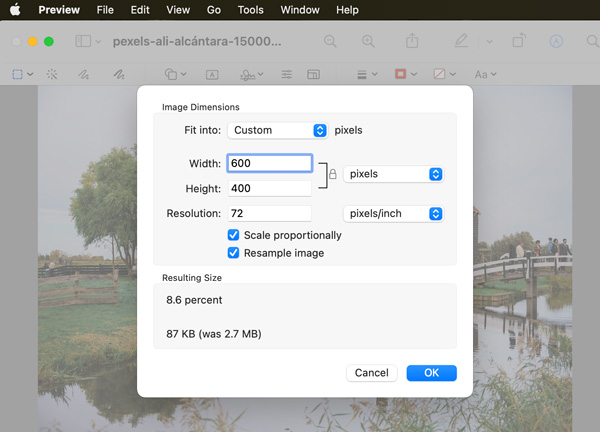
Vaikka voit avata WebP-kuvia esikatselulla, et voi muuttaa WebP:n kokoa esikatselulla. Esikatselu kehottaa sinua kopioimaan kuvan TIFF-muotoon ennen muokkaamista.
2. Muuta kuvan kokoa valokuvilla
Voit myös käyttää Kuvia (tai iPhotoa vanhemmissa Maceissa) kuvien pakkaamiseen ilmaiseksi. Tässä on opetusohjelma, jota voit seurata.
Vaihe 1.Avaa "Kuvat". Napsauta "Uusi albumi" avattavasta "Tiedosto" -luettelosta.
Vaihe 2.Vedä ja pudota kaikki kuvat suurissa tiedostokokoissa tähän albumiin.
Vaihe 3.Napsauta yläpalkissa "Tiedosto". Napsauta sitten "Vie" ja sitten "Vie albumi".
Vaihe 4.Aseta tulostusmuodoksi "JPEG" kohdassa "Photo Kind".
Vaihe 4.Napsauta "Vie" muuntaaksesi kuvat JPEG-muotoon Macissa.
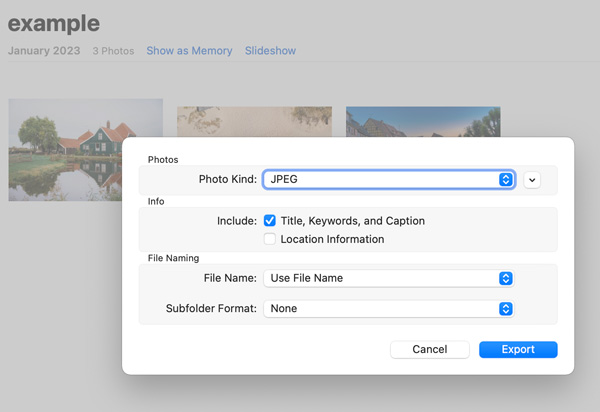
3. Pakkaa kuvat 200/100/50 kilotavuun tai pienempään verkkoon
On myös hyvä idea pienentää kuvatiedoston kokoa verkossa. Voit säilyttää alkuperäisen kuvamuodon huonommalla laadulla. Voit pakata JPEG, PNG, SVG ja GIF verkossa ilman vesileimaa käyttämällä AnyRec ilmainen online-kuvakompressori. Täällä voit pakata jopa 40 kuvaa jopa 80%:llä ilmaiseksi. Tiedoston enimmäiskoko on 5 Mt.
Vaihe 1.Käy selaimesi online-kuvanpakkausohjelmassa.
Vaihe 2.Napsauta "Lisää kuvia" selataksesi ja ladataksesi kuvia erässä.
Vaihe 3.Kuvan lataus- ja pakkausprosessi alkaa automaattisesti.
Vaihe 4.Napsauta "Lataa kaikki" saadaksesi kaikki kuvasi pienikokoisina.

4. Muuta muotoa pienentääksesi kuvatiedoston kokoa Macissa
Kuten edellä mainittiin, voit muuntaa PNG:n JPG:ksi, TIFF:n JPG:ksi, BMP:n JPG:ksi ja paljon muuta vapauttaaksesi tallennustilaa Macissa. Jos haluat pienentää kuvan kokoa JPG-, PNG- ja GIF-muodoissa, voit tehdä kuten seuraavat vaiheet osoittavat.
Vaihe 1.Avaa an online-kuvanmuunnin selaimessasi.
Vaihe 2.Aseta tulostuskuvan muoto JPG, PNG tai GIF.
Vaihe 3.Napsauta "Lisää kuvia" ladataksesi kuvat WebP-, SVG- ja muissa muodoissa.
Vaihe 4.Napsauta "Lataa kaikki" saadaksesi kaikki kuvat JPG-muodossa.
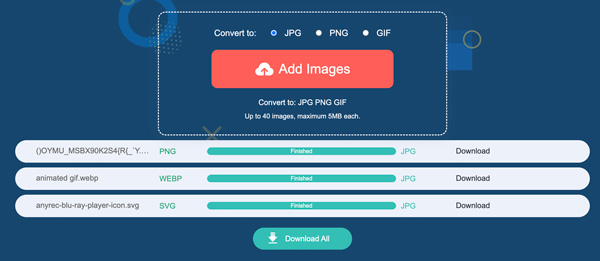
5. Järjestä valokuvat kansioon ja pakkaa se
Jos haluat tehdä varmuuskopion näistä kuvista, voit pakata kuvat ZIP-tiedostoksi. Näin voit pakata kuvia Macissa laadun heikkenemättä. Voit myös saada lisää vapaata tallennustilaa ilman ylimääräistä vaivaa.
Vaihe 1.Kerää kaikki kuvat, jotka haluat pakata kansioon.
Vaihe 2. Napsauta tätä kansiota hiiren kakkospainikkeella. Napsauta sitten "Pakkaa "kansiosi nimi"".
Vaihe 3.Etsi se samalla kansion nimellä, joka päättyy .zip.
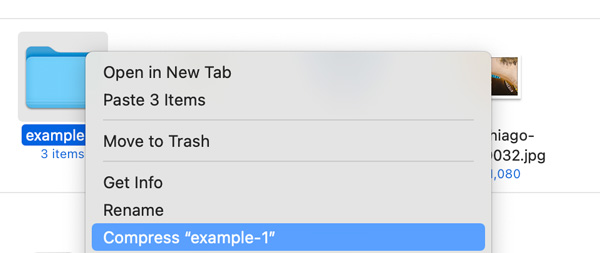
6. Pienennä kuvatiedoston kokoa Microsoft Wordilla
Jos kuvasi ovat neliömäisiä, voit käyttää Wordia myös ilmaisena kuvanpakkauksena. Lisäksi voit muuttaa kuvanlaadun maksimipisteestä 96 ppi:ksi. Tai voit säilyttää alkuperäisen laadun tarpeidesi mukaan.
Vaihe 1.Avaa uusi tyhjä Word-asiakirja. Napsauta "Lisää"-osiossa "Kuva"-luettelosta "Kuva tiedostosta".
Vaihe 2.Valitse kaikki kuvat. Napsauta sitten "Wrap Text" ja sen jälkeen "Neliö".
Vaihe 3.Sitten uusi "Kuvamuoto"-välilehti ilmestyy Näytä-kohdan viereen yläreunassa. Klikkaa sitä.
Vaihe 4.Etsi läpinäkyvyys-kohdan vieressä oleva kuvake ja napsauta sitä. Voit siirtää hiiren sen yläpuolelle ja nähdä "Pakkaa kuvat".
Vaihe 5.Voit säätää kuvanlaatua, poistaa kuvista rajattuja alueita ja tehdä lisää muutoksia tarpeidesi mukaan.
Vaihe 6.Lopeta valokuvapakkaus napsauttamalla "OK".
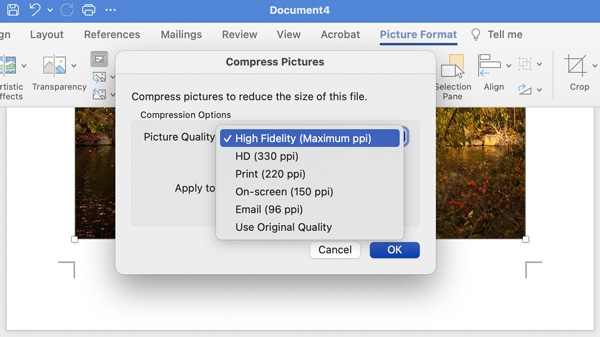
Usein kysytyt kysymykset kuvien pakkaamisesta Macissa
-
Voitko muuttaa kuvien kokoa erässä esikatselulla?
Joo. Siirry kohtaan Esikatselu "Asetukset". Valitse "Kuvat" -osiossa ennen "Avaa kaikki tiedostot yhdessä ikkunassa". Valitse sitten kaikki kuvat ja avaa ne esikatselulla. Valitse kuvat ikkunan sivupalkista. Napsauta myöhemmin yläpalkissa "Työkalut". Voit napsauttaa "Säädä kokoa" ja muuttaa sitten useiden kuvien kokoa Macissa.
-
Mitä tehdä korjataksesi "Valittuja kohteita ei voi viedä" esikatselussa?
Napsauta "OK" sulkeaksesi ponnahdusikkunan. Pidä myöhemmin näppäimistön "Komento"-näppäintä painettuna. Poista esikatselun vasemmasta sivupalkista joidenkin kuvien valinta eri muodoissa. Myöhemmin voit yrittää uudelleen pakata valokuvia Mac-esikatselun avulla.
-
Kuinka pienentää JPEG 20 kilotavuun?
Jos haluat pakata alle 20 kt:n kuvia JPG/JPEG-muodossa ja muissa muodoissa, voit käyttää online-valokuvien koon pienennyksiä pakkaustason säätämiseen. Joten voit säätää valokuvan pakkaustasoa prosentteina ja esikatsella tiedostokokoa nopeasti.
Johtopäätös
Kuten näet, on olemassa monia online- ja offline-JPEG/PNG/GIF/WebP/HEIC-pakkaustyökaluja. Jos haluat pienentää kuvia Macilla henkilökohtaiseen käyttöön, sinun ei tarvitse ladata lisätyökaluja tai maksaa niistä. Voit ratkaista ongelman suorittamalla esikatselun, valokuvat, online-kuvan koon muuttajan, online-kuvanmuuntimen ja Wordin. Tai voit luoda ZIP-tiedoston pienentääksesi satojen tuhansien kuvien tiedostokokoa sekunneissa.
